
תוכן עניינים:
- מְחַבֵּר John Day [email protected].
- Public 2024-01-30 09:13.
- שונה לאחרונה 2025-01-23 14:46.
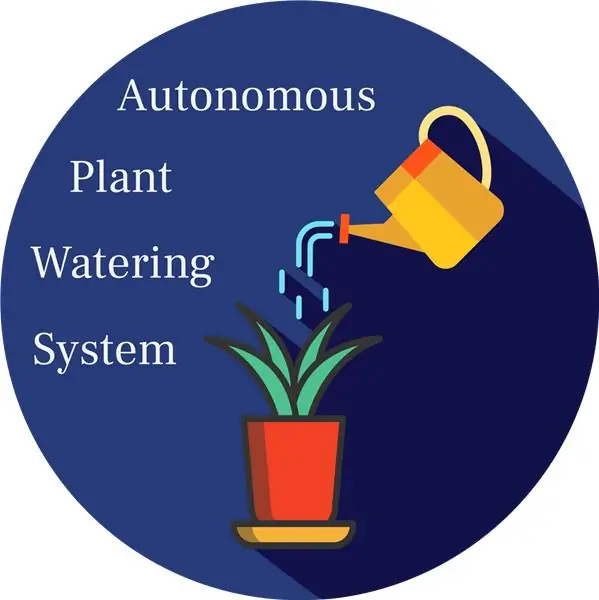
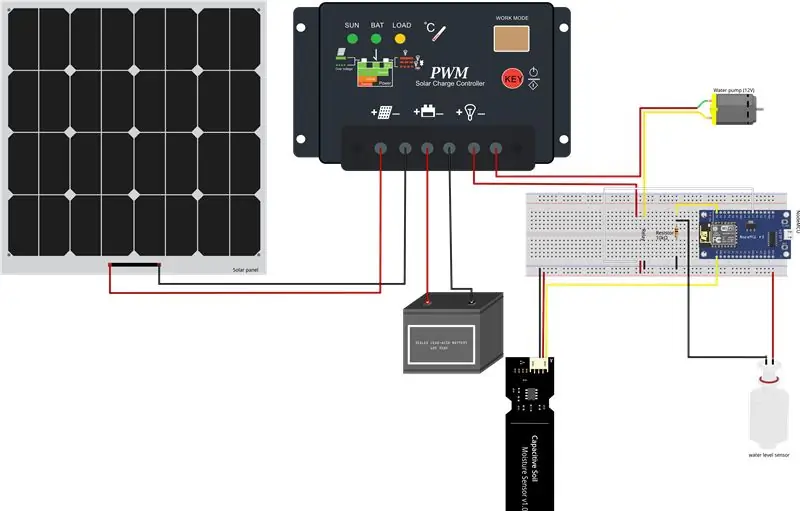

פרויקט זה מציג מערכת השקיית צמחים אוטונומית חכמה. המערכת היא אוטונומית באנרגיה באמצעות סוללה של 12 וולט ופאנל סולארי, ומשקה את המפעל כשהתנאים הנכונים נקבעים, עם מערכת חשיבה טובה (אני מקווה) לכישלון. היא חכמה מכיוון שהיא מתקשרת עם המשתמשים באמצעות אפליקציית הטלגרם.
השלבים שאחריהם המערכת היא כדלקמן:
- תכולת מי הקרקע תמיד מנוטרת;
-
אם תכולת מי הקרקע נמוכה מערך מסוים (max_soil_voisture), המערכת:
- (?) בודק שמיכל המים אינו ריק (ובמהלך) אירוע ההשקיה כדי למנוע פגיעה במשאבה המתייבשת;
- (?) בודק את תקופת המים המינימלית בין שני אירועי השקיה. זה נעשה כדי להימנע מהשקיה של הצמחים יותר מדי פעמים במהלך היום (עדיף שיהיה קצת יובש בשלב כלשהו), וכדי להוסיף קצת בטיחות במקרה שחיישן לחות הקרקע נשבר;
- (?) להתחיל את ההשקיה;
-
מפסיק את ההשקיה בכל פעם:
- (?) תכולת מי הקרקע מגיעה לערך מסוים (max_soil_voisture) או;
- (?) מיכל המים ריק, ובמקרה כזה השקיה תתחדש ברגע שתתמלא שוב, או;
- (?) משך ההשקיה עולה על משך הזמן המרבי המותר לכל אירוע השקיה (watering_max_time). המטרה כאן היא להימנע מהפעלת המשאבה עד שמיכל המים ריק אם יש נזילה במערכת שתמנע את עליית הלחות בקרקע;
- (?) בודק שהצמחים מושקים לפחות בכל פרק זמן נתון (max_wo_water), כדי למנוע מהם למות אם למשל חיישן לחות הקרקע נשבר ומחזיר תמיד ערכים גבוהים;
המשתמש מקבל הודעה על ידי הודעות טלגרם בכל שלב חשוב (מסומן?). המשתמש יכול גם להפעיל ידנית אירוע השקיה מטלגרם, גם אם תכולת מי הקרקע גבוהה מהערך הנתון (max_soil_fuisture). אפשר גם להפעיל ולכבות את המערכת כולה, לשאול אם המערכת פועלת או לשאול את הערך הנוכחי של תכולת מי הקרקע (ראה תמונת טלגרם).
אספקה
חוֹמֶר
להלן רשימת המוצרים המשמשים לבניית המערכת. אני חייב לומר שאני לא מקבל תמריצים מאמזון, שממנו נקנו כל המוצרים.
לשליטה במערכת:
- לוח NodeMCU (ESP8266) למוח, 17.99 €
- מודול ממסר, 11.99 €
- 120 חוטי מגשר של אב טיפוס, 6.99 € -> אבות טיפוס
- 3 לוחות לחם, 8.99 € -> אב טיפוס
- קופסה עמידה למים, 10.99 €
- ערכת נגדים 525 חלקים, 10.99 €
- מודפס PCB עם חיבורים דומים ללוח, 9.27 €
- חוטים תקועים חשמליים 20, 22 או 24 AWG בהתאם להעדפתך (20 מוצק יותר אך צריך להקטין אותו בכמה חיבורים, 22 טוב, 24 זול יותר), 18.99 €
לאוטונומיה באנרגיה:
- סוללה 12V, 21.90 €
- פאנל סולארי מונו -קריסטלי 10W wp 12V, 23.90 €
- בקר טעינה 12/24V, 13.99 €
למיכל המים:
- משאבת מים 12V, 16.99 €
- מחבר זכר/נקבה DC (לחיבור המשאבה), 6.99 €
החיישנים:
- צף מפלס מים, 7.99 €
- חיישן לחות קרקע קיבולי, 9.49 €
- קצת לק לאיטום חיישן לחות הקרקע, 7.99 €;
ומערכת ההשקיה:
מערכת השקיה, 22.97 €
בסך הכל 237.40 €. זה לא זול! אך זכור כי היא עדיין זולה יותר ממערכת שנבנתה מראש, ועם הרבה יותר יכולות! כמו כן, חלקים מסוימים מיועדים רק לאב טיפוס (15.98 €), ורכשתי רכיבים רבים בקבוצות של מספר חלקים לפרויקטים אחרים, למשל 525 נגדים זה סכום מטורף, לא צריך 3 לוחות NodeMCU וגם לא 6 ממסרים לפרויקט הזה.
שלב 1: קוד
כדי לשחזר פרוייקט זה, תזדקק לכמה כלים, מעט חומר וקוד מהפרויקט.
קוד
כדי לקבל את הקוד מפרויקט זה, יש לשכפל אותו (או יותר טוב, לסייג אותו) ממאגר Github באמצעות GIT, ואם אינך יודע מה פירוש GIT, שיבוט ומזלג, פשוט הורד אותו למחשב שלך באמצעות הקישור הזה?.
לאחר מכן, הגדר אותו לצרכיך!
כדי להשתמש בטלגרם, NodeMCU צריך להיות מחובר לאינטרנט. עשיתי את זה באמצעות מודול ה- WIFI שלו ו- WIFI הביתי שלי. כדי להגדיר את החיבור שלך, פתח את הסקריפט plant_watering.ino ב- Arduino IDE ומלא את הערכים החסרים עבור אישורי ה- wifi שלך (אני מניח שיש לך WiFi):
String ssid = "xxxxx"; // שם כרטיס ה- Wifi String שלך = "xxxxx"; // סיסמת Wifi
לאחר מכן, נקים בוט טלגרם, שהוא חשבון משתמש קצת כמוך, אך למעשה מנוהל על ידי רובוט (NodeMCU שלך). לשם כך, בצע את השלבים המתוארים כאן. בכמה מילים:
- פתח את טלגרם (והתחבר לחשבון שלך);
-
צור בוט חדש:
- חפש את BotFather באנשי הקשר שלך (הקלד אותו בשורת החיפוש) ופתח איתו שיחה (כפי שהיית עושה עם כל איש קשר חדש);
- הקלד /newbot בשיחה (צפה במקרה וכולל את /!)
- תן שם לבוט שלך כרצונך, אך סיים אותו ב- "bot" (למשל "watering_balcony_bot");
- Botfather נותן לך אסימון בוט, שמור אותו בסוד מאוד (אל תשתף אותו באמצעות GIT !!), נשתמש בו בכמה צעדים;
- חפש אותו באנשי הקשר שלך ושלח לו הודעה זו: /התחל
-
העתק את האסימון שהוחזר על ידי Botfather והדבק אותו בתסריט plant_watering.ino שלך כאן:
אסימון מחרוזת = "xxxxxx: xxxxxxxxxxxxxxxxxxxxxxxxx"; // אסימון בוט טלגרם
הבוט שלך חי עכשיו!
כדי לתת לו את היכולת לתקשר איתך, הוא צריך לדעת את מזהה השיחה שלך. מכיוון שאנחנו רוצים להיות מסוגלים לשתף אנשים אחרים את מה שהבוט אומר במקרה שנצא לחופשה, אני מעדיף ליצור צ'אט קבוצתי במקום. אז צור אחד (קבוצה חדשה), הוסף את הבוט שלך על ידי חיפוש שמו והוסף בוט שלישי בשם IDBot באופן זמני. לאחר מכן תן את שם הצ'אט הקבוצתי שלך כרצונך. פתח את הצ'אט הקבוצתי שלך והקלד /getgroupid. IDBot יחזיר מספר כגון -xxxxxxxxx (אל תשכח את המינוס כאשר אתה מעתיק אותו!), זהו מזהה הצ'אט הקבוצתי שלך!
תוכל גם לבקש /getid לקבל את המזהה האישי שלך, כך שהבוט שלך ישלח לך הודעות ישירות במקום זאת (לא ישלח אותו לקבוצה)
העתק את המזהה והדבק אותו בתסריט plant_watering.ino שלך כאן:
int chatID = -000000000; // זהו המזהה של הצ'אט הקבוצתי שלך הדבק את ה /getid כאן במקום זאת אם אתה רוצה שהבוט ישלח הודעות ישירות אל יו
לאחר מכן, הסר את IDBot מהקבוצה שלך למקרה הצורך (איננו רוצים שידלפו נתונים).
עבור השלב האחרון, יהיה עליך להתקין את ספריות CTBot ו- ArduinoJson. לשם כך הקלד ctrl+maj+I, חפש CTBot וחפש CTBot מאת סטפנו לדדה ולחץ על התקן. לאחר מכן חזור על ArduinoJson וחפש ArduinoJson מאת Benoit Blanchon, אך התקן את גרסת 5.13.5 לעת עתה מכיוון ש- CTBot עדיין אינו תואם את הגרסה השישית (תוכל לבדוק כאן אם יש שינויים).
וזהו, הקוד שלכם מוכן! עכשיו אתה יכול להעלות אותו ל- NodeMCU! אם יש כמה שגיאות, בדוק שבחרת ב- NodeMCU 1.0 כסוג הלוח וכי אתה משתמש בגרסה המתאימה לספריות שלך.
שלב 2: כלים
כלים
הכלים פשוטים מאוד, השתמשתי בהם לפרויקט זה:
- מגהץ + פח (למשל 220V 60W);
- מולטימטר (שלי הוא TackLife DM01M);
- מברג שטוח (עדיף זעיר);
- חיתוך צבת;
אם יש לך אותם אתה יכול גם להוסיף כמה חשפנות תיל, אך הם אינם הכרחיים.
שלב 3: הרכבה
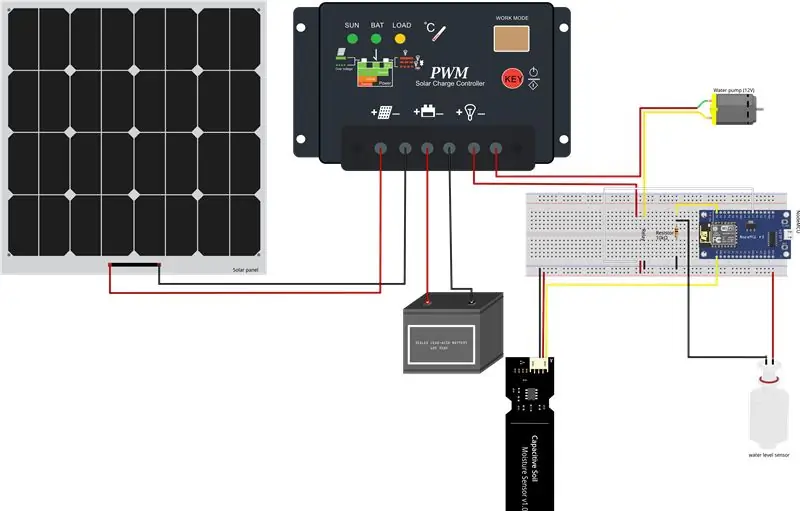
תוכל למצוא את הרכבת החלקים באמצעות Fritzing לפתיחת פרויקט Fritzing במאגר Github.
הערה: ה- NodeMCU מחובר לבקר הטעינה הסולארית באמצעות כבל USB (אין בתרשים סכמטי). עיין בסעיף חומר לדוגמא של בקר טעינה סולארית עם USB.
הפכתי את כל החלקים המותאמים אישית לזמינים בתיקיית fritzing מפרויקט Github (ניתן למצוא את כולם באינטרנט למעט מצוף המים כי הכנתי אותו).
שלב 4: הכרות
ברצוני להודות לבן זוגי הנהדר שנתן לי לעשות זאת במהלך סופי שבוע! וכמובן כל היוצרים שאפשרו את הפרויקט, כמו @shurillu לספריית super CTBot, EstebanP27 להדרכה שלו שממנה למדתי הרבה עבור הפרויקט הזה! ברצוני גם להודות ל- svgrepo שממנו השתמשתי ב- SVG כבסיס ללוגו.
מוּמלָץ:
מערכת השקיית צמחים אוטומטית באמצעות מיקרו: ביט: 8 שלבים (עם תמונות)

מערכת השקיית צמחים אוטומטית באמצעות מיקרו: ביט: במדריך זה אני הולך להראות לך כיצד לבנות מערכת השקיית צמחים אוטומטית באמצעות מיקרו: ביט ועוד כמה רכיבים אלקטרוניים קטנים. המיקרו: ביט משתמש בחיישן לחות. לפקח על רמת הלחות בקרקע הצמח ו
כיצד לבנות מערכת השקיית צמחים באמצעות Arduino: 7 שלבים

כיצד לבנות מערכת השקיית צמחים באמצעות ארדואינו: במדריך זה נלמד כיצד להכין מערכת השקיית צמחים באמצעות חיישן לחות, משאבת מים והבהב LED ירוק אם הכל תקין ותצוגת OLED ו- Visuino. צפו בסרטון
מערכת השקיית צמחים Bluetooth: 10 שלבים

מערכת השקיית צמחים Bluetooth: *** מהו מערכת השקיית BLUETOOTH צמחים *** זוהי מערכת אלקטרונית המופעלת על ידי לוח ARDUINO UNO (בקר בקר). המערכת משתמשת בטכנולוגיית Bluetooth כדי לקבל נתונים מ- ph
כיצד לבנות מערכת השקיית צמחים אוטומטית DIY עם התראות WiFi: 15 שלבים

כיצד לבנות מערכת השקיית צמחים אוטומטית DIY עם התראות WiFi: זהו הפרויקט המוגמר, מערכת השקיית צמחים אוטומטית DIY הנשלטת באמצעות #WiFi. לפרויקט זה השתמשנו בערכת תת ההרכבה האוטומטית של מערכת גינה אוטומטית מבית Adosia. התקנה זו משתמשת בשסתומי מים סולנואידים ולחות אדמה אנלוגית
IoT APIS V2 - מערכת השקיית צמחים אוטומטית המאפשרת IoT: 17 שלבים (עם תמונות)

IoT APIS V2 - מערכת השקיית צמחים אוטומטית המאפשרת IoT: פרויקט זה הוא אבולוציה של ההוראה הקודמת שלי: APIS - מערכת השקיה צמחים אוטומטית אני משתמש ב- APIS כבר כמעט שנה ורציתי לשפר את העיצוב הקודם: יכולת לפקח על הצמח מרחוק. ככה
